كيفية حفظ البيانات الخلوية في تطبيق Signal على هواتف Android
إذا كنت قد انضممت إلى Signal مؤخرًا أيضًا ، فقد لا تكون على دراية بجميع ميزاته. على سبيل المثال ، هناك عدة طرق لحفظ البيانات في تطبيق Signal. يعمل Signal قليلاً مثل WhatsApp ، ولكن على عكس WhatsApp ، تظل كل جزء من بياناتك على هاتفك. تحميل كل ذلك يستخدم البيانات. إذا كنت تعمل باستخدام خطة بيانات محدودة ، فيمكنك استخدام نصائح توفير بيانات Signal هذه لحفظ البيانات الخلوية.
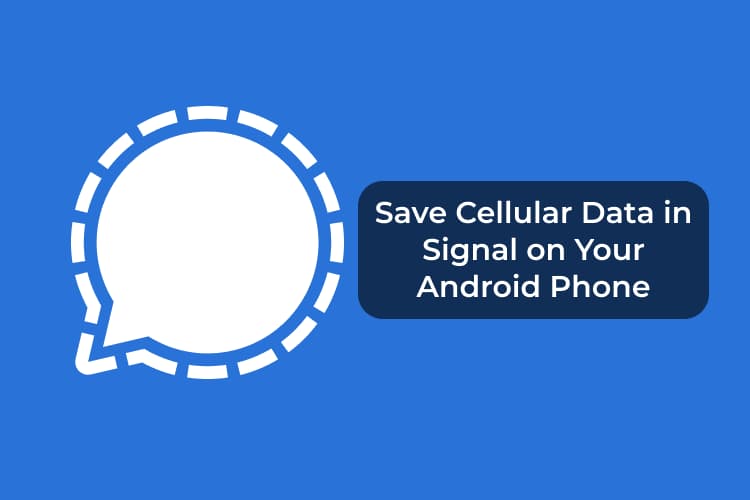
إليك كيفية حفظ البيانات الخلوية في تطبيق Signal على هاتف Android.
حفظ البيانات الخلوية في تطبيق Signal على Android
يقدم Signal عدة طرق لحفظ البيانات في التطبيق ، وهي في الغالب مماثلة لتطبيق WhatsApp. لدينا أيضًا دليل حول كيفية توفير مساحة التخزين في تطبيق Signal. إذا كانت سعة تخزين هاتفك منخفضة ، فيمكنك التحقق من ذلك باتباع الرابط أدناه.
- قم بتشغيل تطبيق Signal.
- اضغط على زر القائمة الكاملة المكون من ثلاث نقاط في أعلى اليمين وحدد الإعدادات.
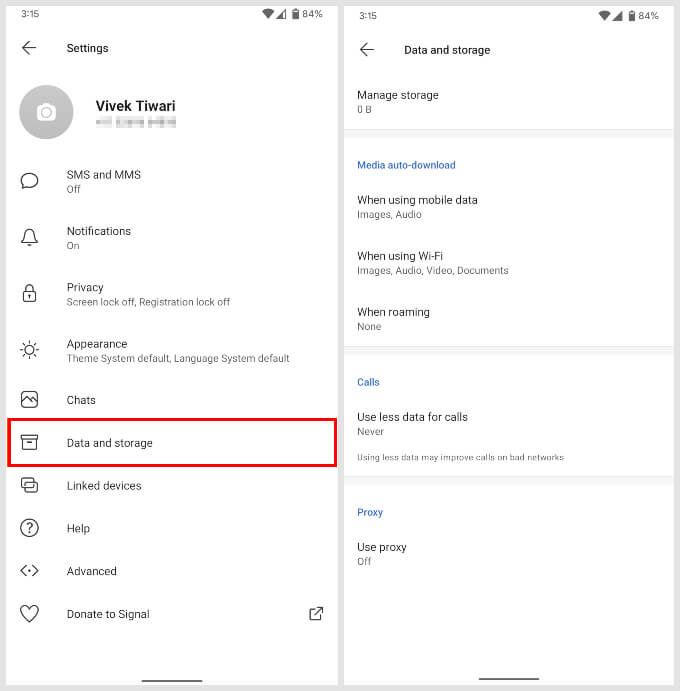
- من صفحة الإعدادات ، حدد البيانات والتخزين.
- هناك بعض الإعدادات لتعديلها هنا ضمن قسم التنزيل التلقائي للوسائط.
- اضغط على أيٍّ من: عند استخدام بيانات الجوال ، وعند استخدام Wi-Fi ، وعند التجوال.
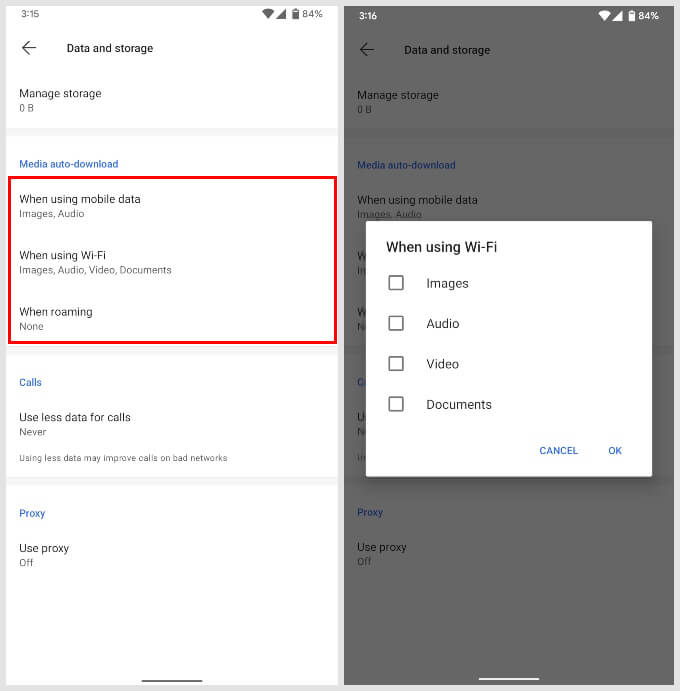
- سترى الخيارات التالية: الصور والصوت والفيديو والمستندات
- ألغِ تحديد الخيارات التي لا تريد تنزيلها تلقائيًا وانقر على “موافق“.
- يمكنك تعديل كل من الإعدادات الثلاثة بنفس الطريقة.
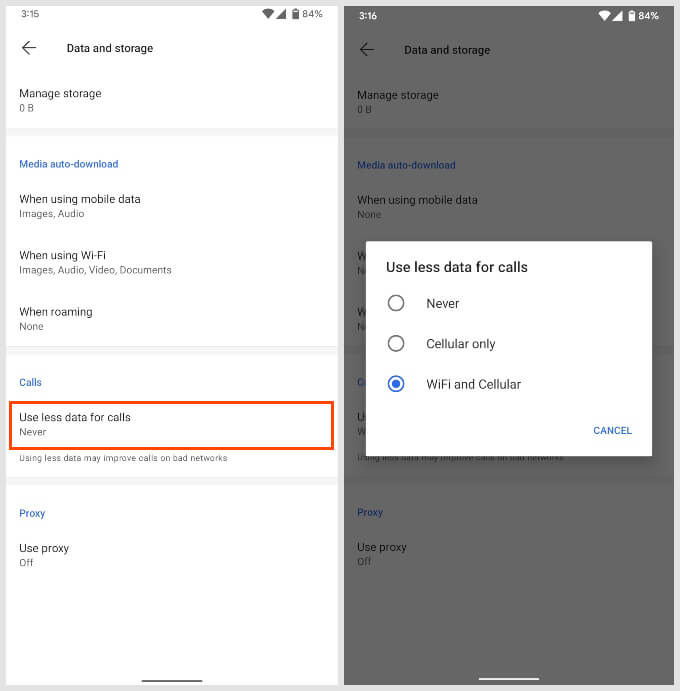
بعد ذلك ، انقر فوق استخدام بيانات أقل للمكالمات وحدد البيانات الخلوية أو واي فاي البيانات الخلوية.
بالإضافة إلى ذلك ، لا يحتوي تطبيق Signal على الكثير من البيانات لتوفير مساحة عليها. لا تقوم الشركة حتى بتخزين رقم هاتفك. نظرًا لأنه مجرد تطبيق دردشة ، فلا ينبغي أن يكون Signal أكبر تطبيق لاستهلاك البيانات على هاتفك. ولكن إذا كنت تشارك الكثير من الوسائط والملفات ، فقد تنفد خطة البيانات الخاصة بك بسرعة كبيرة. نأمل أن تساعدك نصائح توفير البيانات في حفظ البيانات الخلوية في تطبيق Signal على هواتف Android.
